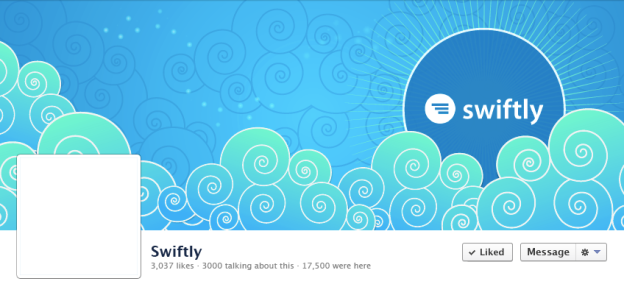3 módszer a PDF fájlok egyszerű szerkesztésére az Android telefonokon, próbáld ki!
A .doc vagy .docx fájlokon kívül a .pdf formátum, amelyet gyakran találnak. A PDF egy nagyon népszerű dokumentumfájl-formátum, amelyet a legtöbb ember gyakran használ.
Sajnos ezt a PDF fájlt csak Önnek olvashatja vagy láthatja. Nos, akik elég gyakran küzdenek a dokumentumokkal, biztosan megtapasztalták azokat az időket, amikor a .pdf fájlt szerkeszteni szeretné.
A PDF fájlok szerkesztésére általában szükség van a szöveg törléséhez vagy a PDF-be történő hozzáadásához. A PDF fájlok szerkesztéséhez azonban szükség van egy bizonyos módszerre.
És ezúttal megosztom hogyanPDF fájlok szerkesztése a HP vagy az Android rendszeren. Valójában könnyebb lesz PDF fájlok szerkesztése a PC-n / laptopon. Mivel azonban az Android rugalmasabb, akkor a PDF-fájlok szerkesztése a mobiltelefonokon is nagyon hasznos lesz.
3 A PDF-fájlok szerkesztésének módjai az Android telefonokon
Az Android jelenleg a társadalomban a legszélesebb körben használt operációs rendszer. A Google Playstore-ban elérhető, ingyenes és fizetett alkalmazások száma lehetővé teszi a használatát.
1. A Microsoft Word használata.
1. Korábban, ha nem volt az alkalmazás Microsoft Word, letöltheti az alkalmazást a Google Play Áruházból. Lásd a képen látható példát.

2. Nyissa meg az alkalmazást Microsoft Word Androidon. Lásd a képen látható példát.

3. Ezután válassza ki a szerkeszteni kívánt PDF fájlt, majd nyissa meg a gombbal szó, Lásd a képen látható példát.

4. Ezután a PDF fájl konvertálódik. Lásd a képen látható példát.
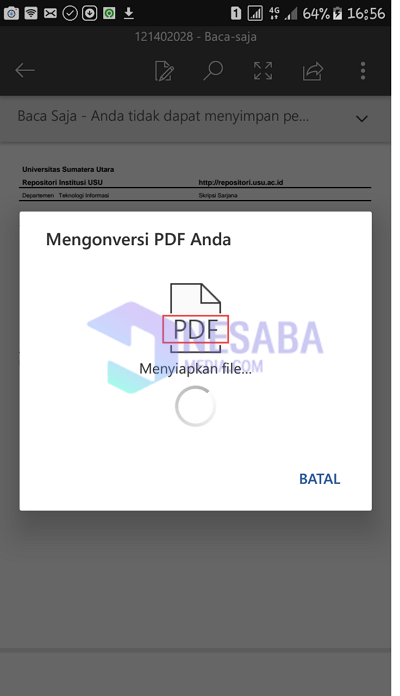
5. A konvertálás befejezése után szerkesztheti.
2. Online webhely használata
1. Nyisson meg egy böngészőt Android telefonján. Lásd a képen látható példát.

2. Akkor csak készítsen kulcsszavakat pdf konvertálása Wordbe, Ezután sok online webhely konvertálódik Word-be. Lásd a képen látható példát.

3. Tehát itt használom az oldalt SmallPDF.com, Ezután fül PVálassza a Fájl lehetőséget hogy kiválassza a .pdf fájlt, amelyet Word-re kíván konvertálni.
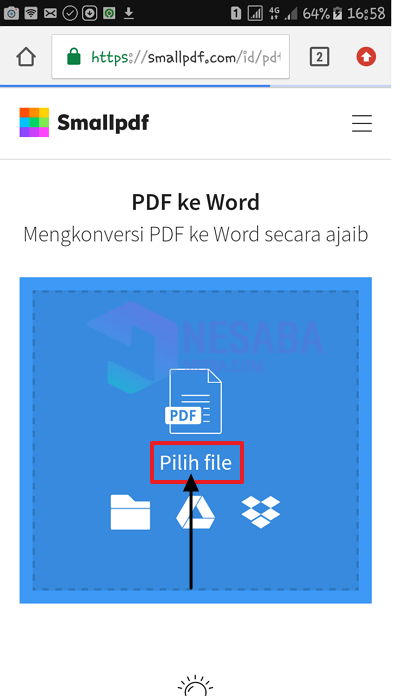
4. Ezután várjon néhány percet a PDF-fájlok feltöltésének folyamatával. Lásd a képen látható példát.

5. Akkor, ha kész, válassza ki Konvertálás Wordbe majd a fül Válassza az Opciók lehetőséget, Lásd a képen látható példát.

6. Ezután a PDF fájl konvertálódik Wordbe, várjon néhány percet. Lásd a képen látható példát.

7. A befejezés után a .pdf fájl megváltozott .docx fájlra. Ezután töltse le a fájlt. Lásd a képen látható példát.
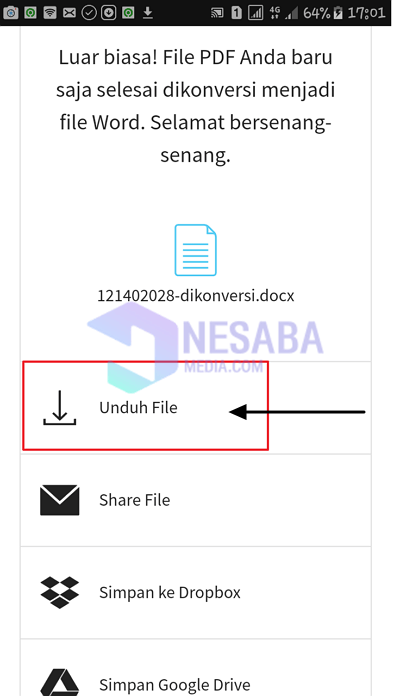
3. Egy meghajtó használata
1. A One Drive használata előtt rendelkeznie kell One Drive-fiókkal. Ha már van fiókja, azonnal felhasználhatja. Ha nem, előbb létrehozhat egy meghajtó-fiókot.
2. Nyissa ki Egy meghajtó az Androidon. Lásd a fájlban található példát.

3. Akkor Töltse fel a PDF fájlt, Lásd a képen látható példát.

4. Ha a PDF fájl feltöltése befejeződött, nyissa meg a .pdf fájlt. Lásd a képen látható példát.
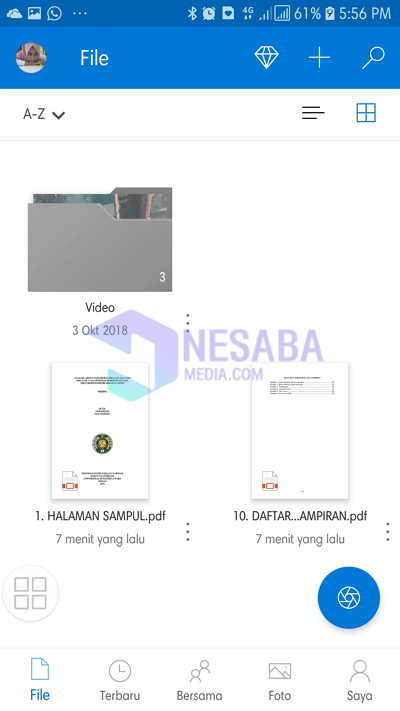
5. Ezután nyissa meg egy másik alkalmazással. Lásd a képen látható példát.

6. Ezután fül a jobb oldalon az alábbi ceruza szimbólumon. Lásd a képen látható példát.
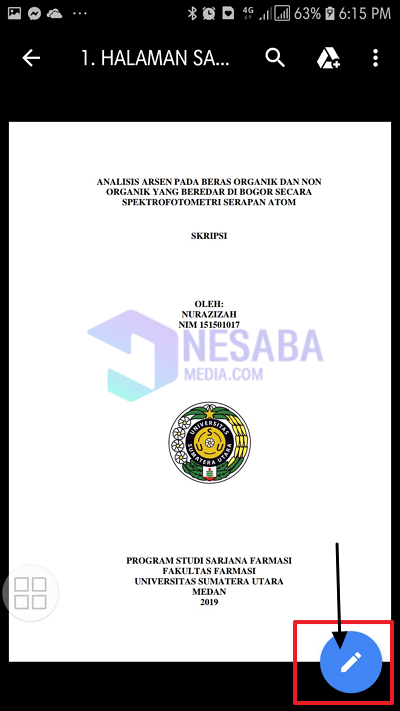
7. Most szerkesztheti a pdf fájlt.
Most ezekkel lehet szerkeszteni a PDF fájlokat az Androidon. Nagyon könnyű, igaz? Választhat a fenti módszerek közül egyet, amelyek véleménye szerint könnyebben alkalmazhatók.
A PDF fájlok szerkesztése egy laptop / PC-n egy kicsit könnyebb, de a PDF fájlok szerkesztése az Androidon is könnyű.
Így lehet szerkeszteni a PDF fájlokat egy Android telefonon. Remélhetőleg ez a cikk hasznos lehet, és segíthet azoknak, akik referenciákra szorulnak a PDF fájlok szerkesztéséről az Androidon. Sok szerencsét és köszönöm.